excel教程分组填充多个表格
有时候Excel需要同时做几个表,而且都是相关的,但是一个一个的做起来很麻烦。我们怎样才能填满它们一次?我们知道,每次打开Excel,软件默认总是打开多个工作表。由此可以看出,Excel不仅处理单个表功能强大,而且更适合协调多个相互关联的表中的工作。当然,要协调关联,需要先同步输入。因此,在很多情况下,需要同时在多个表的同一个单元格中输入相同的内容。
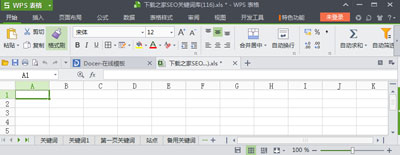
超过
那么如何分组编辑表格呢?首先,我们单击第一张工作表的标签名“Sheet1”,然后按住Shift键,单击最后一张表的标签名“Sheet3”(如果我们希望相关表不同,可以按住Ctrl键单击)。这时,我们在Excel的标题栏中看到了“工作组”这个词,这样我们就可以编辑工作组了。在需要一次输入多个表格内容的单元格中随便写点什么。我们发现相应的内容显示在“工作组”中所有表格的相同位置。
然而,同步输入是不够的。例如,如果我们需要统一更改多个表中同一位置的数据格式,该怎么办?首先我们要改变第一张表的数据格式,然后点击“编辑”菜单中的“填充”选项,然后在其子菜单中选择“到同组工作表”。这时,Excel会弹出“填充组工作表”对话框,我们在这里选择“格式”,点击“确定”即可更改该位置同一组中所有表格的数据格式。
版权声明:excel教程分组填充多个表格是由宝哥软件园云端程序自动收集整理而来。如果本文侵犯了你的权益,请联系本站底部QQ或者邮箱删除。

















